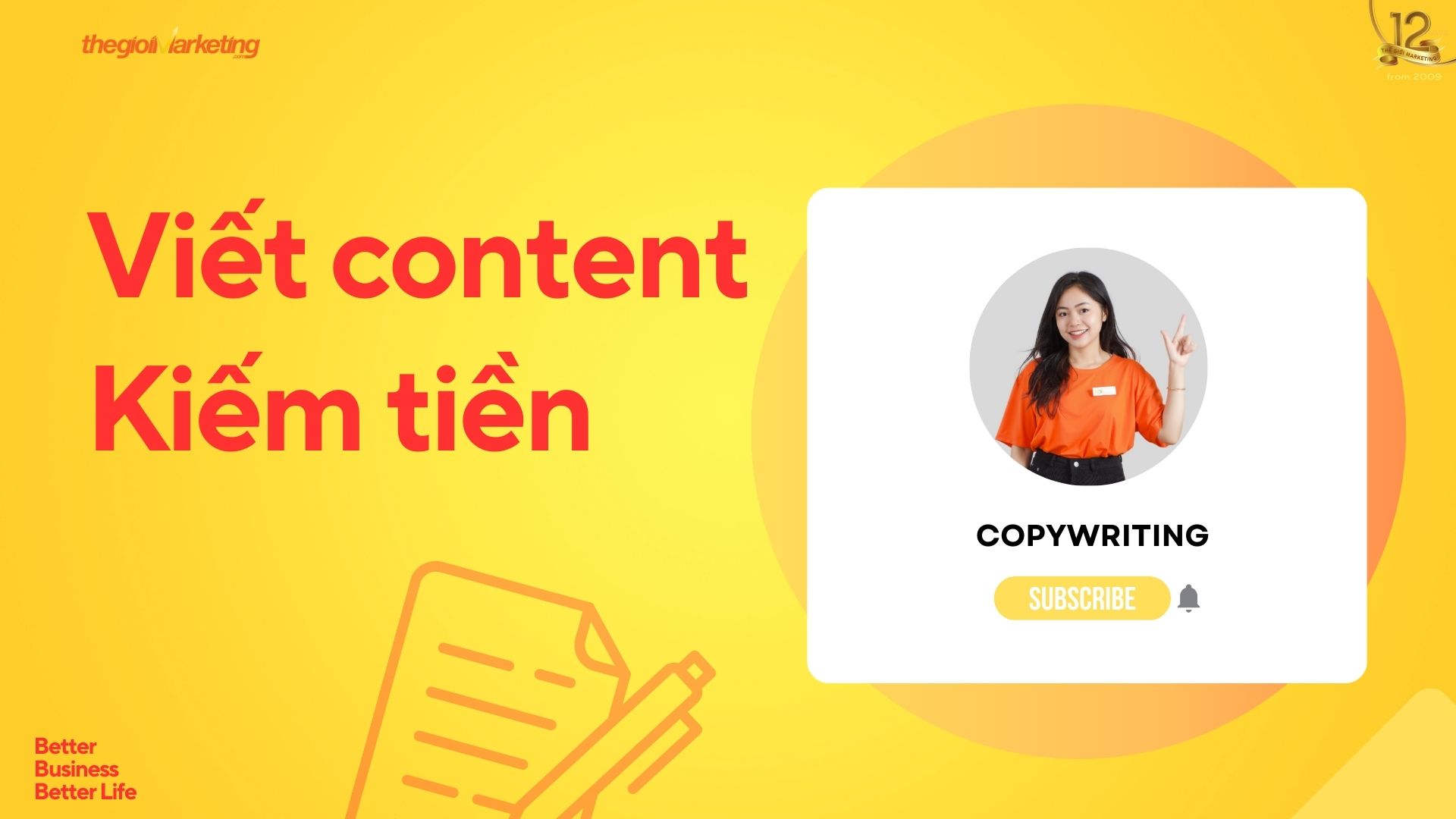Google Maps là ứng dụng bản đồ dẫn đường trực tuyến phổ biến và được sử dụng rộng rãi trên thế giới. Việc các cửa hàng, doanh nghiệp thêm địa chỉ trên Google Maps để người mua có thể tiếp cận dễ dàng và thuận tiện với các sản phẩm / dịch vụ mà đơn vị cung cấp là rất cần thiết. Bài viết này sẽ hướng dẫn bạn cách đăng ký địa điểm miễn phí trên Google Maps để thu hút rất nhiều khách hàng tiềm năng từ Google.
Google Maps là gì?
Google Maps là một dịch vụ dựa trên web cung cấp thông tin chi tiết về các khu vực địa lý và các trang web trên khắp thế giới. Ngoài các bản đồ tuyến đường thông thường, Google Maps cung cấp chế độ xem từ trên không và vệ tinh của nhiều địa điểm. Ở một số thành phố, Google Maps cung cấp Chế độ xem phố, bao gồm các ảnh chụp từ các phương tiện giao thông.
Ngày nay, công cụ này không chỉ hữu ích cho người tìm kiếm mà là “miếng bánh béo bở” cho các chủ doanh nghiệp. Nên biết rằng trong thời đại ngày nay, khách hàng không thích đọc nhiều hay click nhiều lần để chọn nhà cung cấp dịch vụ. Thay vào đó, họ chỉ cần vào Google Maps, nhập từ khóa và tìm các địa điểm lân cận. Do đó, chủ doanh nghiệp càng biết cách sử dụng Google Maps hiệu quả thì càng tiếp cận được nhiều khách hàng tiềm năng
Tại sao bạn cần thêm địa chỉ trên google map?
Bạn có một trang web cho doanh nghiệp của mình, nhưng để nó thực sự nổi bật trong kết quả tìm kiếm, đồng thời cho phép người dùng thấy rằng doanh nghiệp của bạn là có thật, có một thực tế là việc đăng ký một vị trí trên Google Maps là vô cùng cần thiết. Ngoài ra, khi đăng ký địa chỉ của bạn, Google Maps sẽ mang lại cho bạn nhiều lợi ích cho SEO Local, chẳng hạn như:
Hiển thị chính xác tên và địa chỉ doanh nghiệp trên Google Maps
Sau khi xác định vị trí doanh nghiệp của bạn trên Google Maps, bạn cũng có thể dễ dàng xem môi trường địa phương. Từ đó, sẽ không khó để tìm thấy khách hàng tiềm năng ở gần doanh nghiệp của bạn
Sau khi Google xác nhận rằng vị trí đã đăng ký của bạn là chính xác và hiển thị vị trí đó, khách hàng của bạn sẽ dễ dàng tìm thấy bạn trên Google Maps
Google Maps cũng cho phép bạn và người dùng của bạn cung cấp hình ảnh về địa chỉ doanh nghiệp của bạn. Bằng cách này, hình ảnh và thương hiệu của nhà bán hàng có thể dễ dàng đến với người dùng, việc quảng bá của nhà bán hàng trở nên chuyên nghiệp hơn. Khách hàng có thể tiếp cận doanh nghiệp và dễ dàng kết nối mà không cần phải truy cập website thông qua số điện thoại đi kèm bản đồ.
Chuẩn bị trước khi tạo Goolge Map
Logo chính thức của công ty
Logo chính thức của công ty có thể giúp người dùng nhận diện thương hiệu của công ty dễ dàng hơn. Nó cũng chứng tỏ rằng doanh nghiệp của bạn là một doanh nghiệp chuyên nghiệp có uy tín. Logo cũng có thể giúp bạn xác định doanh nghiệp của mình để tránh nhầm lẫn doanh nghiệp của bạn với các doanh nghiệp khác có cùng địa chỉ hoặc địa chỉ
Hình ảnh công ty
Nói như vậy, Google Maps cho phép bạn cung cấp hình ảnh về doanh nghiệp của mình khi đăng ký một vị trí. Đừng bỏ qua điều này. Hãy cung cấp những hình ảnh đẹp nhất, chân thực nhất về doanh nghiệp của bạn. Có một hình ảnh giúp nâng cao lòng tin của khách hàng.
Địa chỉ Email Xác minh Doanh nghiệp
Bạn nên cung cấp cho Google địa chỉ email để xác minh tính chính xác của thông tin doanh nghiệp và nơi đăng ký doanh nghiệp của bạn.
Cách tạo địa điểm trên google map
Bước 1: Truy cập Google Maps
Đầu tiên, bạn truy cập vào trang web Google Maps qua đường dẫn https://www.google.com/maps.
Bước 2: Nhập địa chỉ vào hộp tìm kiếm trên Google Maps
Nhập đầy đủ địa chỉ từ số nhà, đường phố, phường (cộng đồng), quận (huyện), thành phố (tỉnh) và phải nhập chính xác địa chỉ doanh nghiệp. Vì Google sẽ xác nhận địa chỉ doanh nghiệp bạn muốn đăng ký.
Lưu ý: Nếu Google không thể tìm thấy địa chỉ, bạn sẽ cần sử dụng tính năng định vị vị trí hiện tại nếu bạn đang ở một địa điểm kinh doanh.
Bước 3: Nhập để thêm doanh nghiệp của bạn
Sau khi nhấn tìm kiếm, địa chỉ sẽ hiển thị trên Google Maps, lúc này bạn nhấn thêm doanh nghiệp của mình để thêm thông tin doanh nghiệp vào vị trí đó.
Bước 4: Đăng nhập bằng Tài khoản Google cá nhân của bạn để quản lý Google Doanh nghiệp
Sau khi nhấp vào thêm doanh nghiệp của bạn, Google sẽ chuyển hướng bạn đăng nhập vào gmail cá nhân nếu bạn chưa đăng nhập trước đó.
Bước 5: Nhập thông tin doanh nghiệp chính xác
Sau khi đăng nhập gmail, Google sẽ cung cấp thông tin doanh nghiệp cho bạn, bạn cần nhập thông tin chính xác nhất. Thông tin bạn cần điền bao gồm tên doanh nghiệp, nơi bạn có thể ghé thăm, trụ sở chính của doanh nghiệp và thông tin liên hệ.
Làm theo hướng dẫn của Google. Lưu ý: Không lạm dụng tên giấy phép kinh doanh hoặc cố tình chèn từ khóa vào tên tờ khai. Nếu vi phạm, Google có thể chặn vị trí của bạn.
Bước 6: Nhập địa chỉ nhận email xác minh doanh nghiệp
Sau khi điền đầy đủ thông tin, bạn tiến hành nhập địa chỉ nhận thư. Google sẽ gửi mã xác minh doanh nghiệp của bạn đến địa chỉ này. Bạn cần nhập mã zip chính xác để đảm bảo rằng bạn sẽ nhận được phản hồi từ Google sau 14 ngày.
Bước 7: Nhập tên liên hệ để nhận email xác minh doanh nghiệp
Khi bạn đã điền đầy đủ thông tin, Google sẽ cung cấp cho bạn tùy chọn để xác minh. Hiện ở Việt Nam, cách xác minh nhanh nhất là qua đường bưu điện. Nếu xác minh qua thư, bạn sẽ cần nhập tên liên hệ và nhấp vào Gửi thư.
Hướng dẫn kích hoạt sẽ được bao gồm trong email mà Google gửi cho bạn. Bạn chỉ cần truy cập liên kết trong đó và nhập mã. Bạn cần lưu ý đăng nhập vào đúng email mà bạn đã đăng ký lúc đầu.
Các cách xác minh Google Map
Xác minh Google Maps qua thư
(Tỉ lệ thành công rất thấp, vì bây giờ Google có gửi mail về Việt Nam nhưng bưu điện không gửi cho mình)
Đây là phương pháp xác minh phổ biến hơn cho đến nay và được cho là phương pháp duy nhất bạn sẽ nhận thấy trong các tùy chọn xác minh. Thông thường sẽ mất khoảng 2 tuần kể từ ngày bạn gửi yêu cầu và bạn sẽ nhận được thư từ bưu điện với mã PIN trong thư để bạn xác minh.
Nếu đã 14 ngày kể từ khi nó được gửi, nếu bạn vẫn chưa nhận được tin nhắn, vui lòng liên hệ với Google qua email hoặc yêu cầu trò chuyện (xem Phương pháp xác minh 6 để biết thêm thông tin)
Xác minh qua điện thoại
(Tỷ lệ thành công rất thấp, vì Google hầu như không cho phép xác minh theo cách này)
Hầu hết mọi người đều muốn xác minh Google Maps qua điện thoại, nhưng không phải lúc nào chúng tôi cũng có sẵn tùy chọn này. Vì vậy, hãy coi bạn là người may mắn nếu bạn xác minh doanh nghiệp của mình qua điện thoại.
Xác minh qua email
(Tỷ lệ thành công vừa phải vì Google chỉ khả dụng cho một số ít doanh nghiệp)
Nếu doanh nghiệp của bạn đủ điều kiện, bạn sẽ thấy tùy chọn xác minh qua email. Chỉ cần mở email và tìm email được gửi từ Google Doanh nghiệp của tôi (GMB), nơi bạn sẽ tìm thấy mã xác minh có liên kết đến trang GMB mà bạn có thể tự kích hoạt.
Trên đây là Cách đăng ký địa chỉ trên Google Map để tối ưu SEO local mà bạn nên biết. Nếu có bất kỳ thắc mắc nào, hãy liên hệ ngay với chúng tôi nhé.